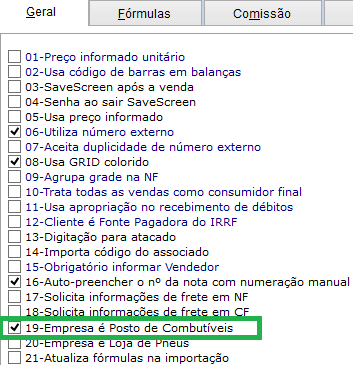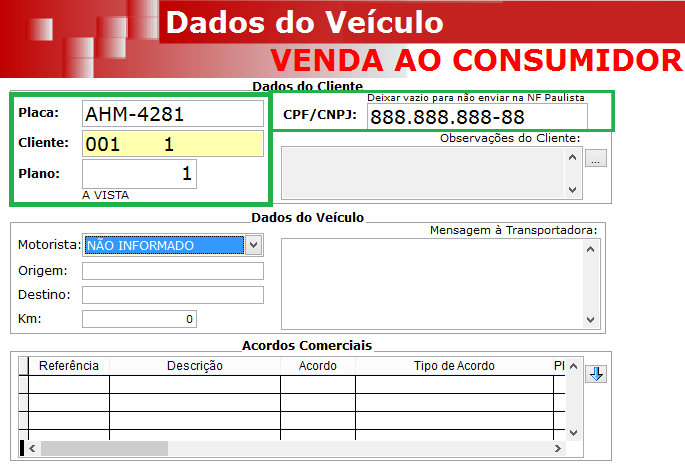Mudanças entre as edições de "Dados do Veículo"
(Criou página com '=== Conceito === A partir da versão 5.2Dr25 é possível o lançamento do CPF/CNPJ do cliente em Posto de Gasolina, a implementação foi realizada para que pudessem ser la...') |
|||
| (4 revisões intermediárias por 3 usuários não estão sendo mostradas) | |||
| Linha 1: | Linha 1: | ||
| − | == | + | {{Tags|Totall CheckOut|Funcionalidades}} |
| − | + | {{Referencias}} | |
| − | + | ||
| − | + | ==Apresentação== | |
| − | + | É possível o lançamento do CPF/CNPJ do cliente em Posto de Gasolina, a implementação foi realizada para que pudessem ser lançados os CPF/CNPJ para consumidores finais, mais informações logo a seguir. | |
| + | |||
| + | ==Configuração== | ||
Para permitir o lançamento do CPF/CNPJ do cliente em postos de gasolina será necessário efetuar a seguinte configuração: | Para permitir o lançamento do CPF/CNPJ do cliente em postos de gasolina será necessário efetuar a seguinte configuração: | ||
| − | Acesse o | + | Acesse o Totall CheckOut e clique em F5(Funções) -- F8(Outros) -- F(Outras Funções) -- Configurações -- Ambiente. |
Na guia geral Marque a Opção 19-Empresa é Posto de Combustível, Conforme a imagem a baixo: | Na guia geral Marque a Opção 19-Empresa é Posto de Combustível, Conforme a imagem a baixo: | ||
| Linha 13: | Linha 15: | ||
| − | Após isso clique na guia Atendimento e marque a opção | + | Após isso clique na guia Atendimento e marque a opção 14-Solicitar Placa na abertura da venda, conforme a imagem a baixo: |
<br> | <br> | ||
<br> | <br> | ||
| − | [[Arquivo: | + | [[Arquivo:DadoVeiculos1.jpg]] |
<br> | <br> | ||
<br> | <br> | ||
| − | Após isso Clique em Gravar e saia do | + | Após isso Clique em Gravar e saia do Totall CheckOut e inicie novamente para que as configurações esteja funcionando corretamente. |
| − | |||
| + | === Dados do Veículo === | ||
Ao iniciar um cupom após ter efetuado a configuração será aberta a tela de Dados do veiculo para que seja informado a placa do cliente e o CPF/CNPJ, segue a baixo um exemplo: | Ao iniciar um cupom após ter efetuado a configuração será aberta a tela de Dados do veiculo para que seja informado a placa do cliente e o CPF/CNPJ, segue a baixo um exemplo: | ||
Edição atual tal como às 14h43min de 5 de maio de 2016
Apresentação
É possível o lançamento do CPF/CNPJ do cliente em Posto de Gasolina, a implementação foi realizada para que pudessem ser lançados os CPF/CNPJ para consumidores finais, mais informações logo a seguir.
Configuração
Para permitir o lançamento do CPF/CNPJ do cliente em postos de gasolina será necessário efetuar a seguinte configuração: Acesse o Totall CheckOut e clique em F5(Funções) -- F8(Outros) -- F(Outras Funções) -- Configurações -- Ambiente.
Na guia geral Marque a Opção 19-Empresa é Posto de Combustível, Conforme a imagem a baixo:
Após isso clique na guia Atendimento e marque a opção 14-Solicitar Placa na abertura da venda, conforme a imagem a baixo:
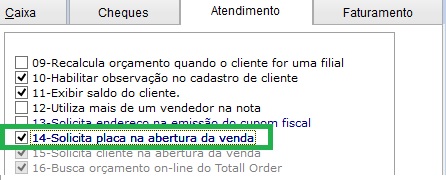
Após isso Clique em Gravar e saia do Totall CheckOut e inicie novamente para que as configurações esteja funcionando corretamente.
Dados do Veículo
Ao iniciar um cupom após ter efetuado a configuração será aberta a tela de Dados do veiculo para que seja informado a placa do cliente e o CPF/CNPJ, segue a baixo um exemplo:
Tecle F3(Cupom fiscal) irá apresentar a tela Dados do Veículo, digite a Placa do veículo , no campo seguinte digite o CPF/CNPJ do cliente, em Cliente deixe como Venda ao Consumidor, informe o Plano desejado e após isso preencha todos os campos desejados com as informações correspondente.
Observação: No campo cliente ao informar o código de um cliente cadastrado automaticamente irá trazer o CPF/CNPJ correspondente ao mesmo, Segue imagem a baixo: